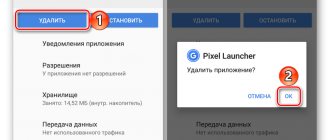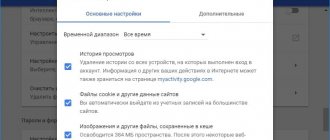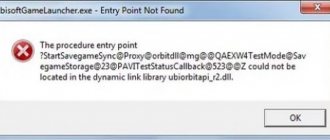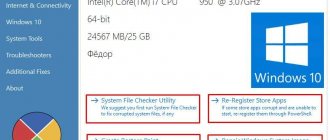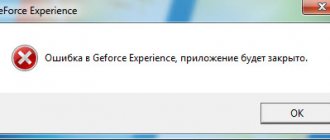Youtube – крупнейшая интернет-площадка для зрителей и блогеров. Естественно, такой популярный интернет-сервис не застрахован от сбоев и багов. Многие пользователи жалуются на появление проблемы с сетью 410 на Ютубе. В данной статье рассмотрим в чем причина такой неисправности и как ее устранить самостоятельно.
Исправление ошибки
Первое, что следует предпринять – закройте приложение, затем снова запустите. Большинство багов устраняется с помощью такой простой процедуры. Также, попробуйте перезагрузить мобильное устройство. Если на Youtube проблема с сетью 410 осталась, проверьте обновления приложения. Кроме того, стоит обратить внимание на версию программы Сервисы Google Play. Возможно она также требует обновления. Необходимо выполнить такие действия:
- Перейти в официальный магазин – Play Market.
- Откройте меню, затем зайдите в раздел „Мои приложения и игры“.
- Откроется перечень загруженных программ, которые требуют обновления. Выберите все или отыщите среди них Ютуб и Сервисы Google Play и нажмите „Обновить“.
- Дождитесь завершения процесса обновления.
- Запустите Ютуб, затем проверьте его функционирование.
Проблема с ютубом ошибка 410, что делать?
Ютуб проблема сети 410 возникает у большинство людей. error 410 означает, что текущая версия YouTube устарела. Если у вас android вам необходимо проделать следующие действия:
- Попробуйте очистить данные приложения и кеш-память Гугл Плей.
- Затем очистите данные и кеширование Ютуба или же переустановите его.
- Теперь откройте Гугл Плей и обновите YouTube.
- Если это не удается по прежнему запустить, попробуйте очистить данные и кеш Google Play Services.
Проверьте состояния системы Андроид, если у вас старая ОС — это и есть причина возникновения 410. Обновление старой ОС избавит вас от любой другой ошибки. Процесс обновления довольно прост: вам просто нужно выполнить следующие шаги, и ваше устройство будет готово к обновлению до последней версии:
- Перейти к настройкам
- Выбрать справка
- Кликаем «Обновление системы»
- Проверить наличие обновлений
- Нажмите «Обновить»
- Нужно нажать «Установить» (если доступно какое-либо)
- Перезагружаем гаджет и снова проверяем.
Переустановка и откат Youtube
Если Error 410 в Ютуб возникает постоянно – удалите приложение и заново установите новый Youtube. Включите телефон, затем удалите мобильное приложение с рабочего стола или через настройки устройства. Для того, чтобы удалить приложение может потребоваться предварительное получение root прав. После чего запустите Google Play Market и введите в поисковике YouTube, чтобы произвести инсталляцию нового приложения. Решить проблему может помочь „откат“ обновленного Ютуб до старой версии. Эта операция возможна только на смартфонах с ОС Андроид. Для выполнения „отката“ необходимо:
- Удалите Ютуб с устройства.
- Загрузите со стороннего ресурса соответствующий apk- файл. Перед этим потребуется подтвердить на устройстве разрешение на загрузку ПО со сторонних сайтов.
- Зайдите в проводник, затем откройте загруженный файл.
- Проверьте работоспособность Ютуб.
Data API v2 versus Data API v3
В конце весны 2020 года компания Гугл решила отказаться от устаревшего Data API v2 (работающего, в частности, с Ютуб) в пользу модерного Data API v3, обеспечивающего улучшенную поддержку титров, комментариев, и push-уведомлений. Предыдущий Data API v2 был должен в скором времени закрыт, а все устройства, до сих пор работающие на его основе – избежать ошибку 410, гласящую об имеющихся сетевых проблемах.
Больше всего не повезло различным телевизорам на Андроид, игровым приставкам и медиаплеерам – их обновление на более свежую версию Ютуб с поддержкой Data API v3 связано с некоторыми сложностями. Потому довольно многие владельцы таких девайсов успели получить сообщение о наличии ошибки 410.
Кроме устаревшей версии Ютуб причиной ошибки 410 и проблем с сетью могут стать:
- Случайный сбой на мобильном гаджете;
- Наличие на устройстве софта под названием «Freedom» (или аналога), блокирующей доступ к сервисам Гугл;
- Отсутствие на устройстве необходимых ему системных обновлений;
- Нестабильное сетевое соединение.
Очистка телефона от мусора
Рекомендуем пользователю не спешить удалять мобильное приложение, можно попробовать менее радикальные меры для устранения ошибки с кодом №410. Причиной проблем с Ютубом может стать переполненная память смартфона. Загруженные приложения создают файлы, которые в дальнейшем в работе не нужны. Для очистки внутренней памяти в некоторых оболочках устройств предусмотрены специальные программы. Если на вашем мобильном таковой нет, значит загрузите с Play Market специальную утилиту – Clean Master, которая произведет сканирование системы и удаление лишних файлов. Очистить Youtube кэш можно вручную:
- В разделе „Настройки“ найдите „Приложение“.
- Выберите Ютуб, затем тапните „Очистить кэш“.
- Перезагрузите телефон.
Как решить Error 410 в Ютубе
Для решения возникшей 410 дисфункции имеется несколько эффективных способов, которые мы рассмотрим. В частности, рекомендую выполнить следующее:
- Просто перезагрузите ваш девайс. Дисфункция может иметь стохастический характер, и после перезагрузки она исчезнет;
- Обновите приложение Ютуб. Именно обновление данного софта является ключевым способом решения рассматриваемой проблемы с сетью с кодом ошибки 410. При этом указанное обновление лучше проводить через «Плей Маркет» – зайдите в него, найдите там приложение «Youtube», и нажмите на «Обновить»;
Обновите ваш Ютуб
- Если предыдущие способы не помогли, рекомендую зайти в настройки вашего гаджета, перейти в «Приложения», найти там «Youtube», и тапнуть на него. Зайдя в настройки, нажмите там на «Очистить данные», а также на «Очистить кэш»;
- Следующим вариантом решения является полное удаление приложения Ютуб с вашего девайса (если оно встроено – то лишь обновлений к нему), перезагрузка гаджета, и установка данного приложения с нуля (через Плей Маркет);
- Установите все апдейты для вашей «Андроид» (обычно через «Настройки» — «Об устройстве», затем тапните на «Обновление ПО»);
- Отключите блокировку утилиты «Freedom». Если на вашем гаджете установлена данная утилита для эмуляции покупок, то она может блокировать корректную работу устройства с Гугл. Запустите «Freedom», и отключите в нём блокировку. Некоторые пользователи пытаются просто удалить утилиту, но это может оказаться неэффективным, так как утилита блокирует доступ на системном уровне. Поэтому деблокировку лучше проводить через настройки данного софта;
- Попробуйте воспользоваться другой сетью. Фиксировались случаи (хоть и редкие), при которых ошибка 410 возникала при работе с нестабильной интернет-сетью (а также с некорректно настроенным сетевым подключением). Подключитесь к альтернативной сети, и попытайтесь просмотреть какой-либо из роликов на Ютуб. Возможно, рассматриваемая дисфункция в данном случае никак себя не проявит.
Проблема не решается самостоятельно
Если применение перечисленных методов не помогло восстановить доступ к Ютуб, напишите в службу поддержки. Для этого выполните такие действия:
- Зайдите на свой электронный ящик.
- Напишите письмо на адрес
- Опишите суть проблемы.
- В качестве доказательств прикрепите скриншоты страниц.
- Отправьте и ждите ответа.
Кроме этого, написать разработчикам можно в Play Market. Откройте магазин приложений, отыщите в нем Ютуб. Затем в отзывах к приложению оставьте комментарий с описанием проблемы. Здесь часто оставляют рекомендации по устранению неполадок.
Вопросы по теме пишите в комментариях.
Определение ошибки простым языком
Не всегда достаточно просто найти, как исправить ошибку 410, к примеру, на сайте YouTube. Порой встречаются совершенно нестандартные ситуации, поэтому, если вы понимаете природы появления этой ошибки, вы легко сможете решить даже не типичную проблему.
Давайте простыми словами выясним, ошибка 410 что это? Итак, ошибка 410 – это ответ сервера на вносимые изменения разработчиком. Проще говоря, когда возникает такая ошибка, виноваты либо вы, либо прямые руки разработчика. Но часто, такую ошибку можно встретить на YouTube и старых версиях Android. Например, к старой версии Google относит Android 4.0.
Ошибка или код 410 – Gone, значит, что страница или запрашиваемый файл был удален. Частично ошибка дублируется ошибкой 404 (Not Found – Не найдено).
В результате, чтобы вы не предпринимали, вам будет выходить ошибка 410 проблемы с сетью. Но не стоит отчаиваться, есть несколько способов решить данную проблему. Единственный момент, нужно четко понимать, что данная ошибка не связана с обновлением приложения или системы сайта. В этом случае никакие танцы с бубном вас не спасут.
Наиболее распространенные места возникновения этой ошибки: на Youtube (если у вас Android), на телефоне, на планшете, просто на сайте. Ниже мы подробно рассмотрим варианты, как исправить ошибку 410.
Если ошибка 410 возникла на Ютубе
Часто данная ошибка связана именно с обновлением официального приложения. Как это исправить? Так, если вылезла ошибка 410 в ютубе на адроиде, значит нужно проверить обновление программы. Как это сделать?
- Для этого нужно зайти в Play Market
- Найти приложение YouTube
- Нажмите кнопку обновить
- Если проживаете в Крыму, не забудьте включить VPN
Используйте ВПН для обновления, если вы живете в Крыму
Если обновить приложение не получается, значит версия прошивки не поддерживает больше такие обновления. Разработчики намерено отключили возможность поддержки старых устройств, намекая на покупку нового устройства. Например, если у Вас Андроид 4.4, тогда для вас это будет проблемой.
Если причины в прошивке устройства
Какой выход? Сразу хочу предупредить, что для устройств, которые выпушены лет 6 назад, вы не получите обновлений, необходимых для работы сервисов Play Market, а значит и приложения YouTube. Однако, есть способы как решить проблему, если ошибка 410 появилась на планшете. Давайте по порядку, проверим можно ли официально обновиться.
Проверьте обновления Вашей системы Android
- Пройдите в Настройки телефона или планшета.
- Найдите последний пункт «Об устройстве»
- Найдите пункт обновление и проверьте доступны ли они для вас.
- Если обновления есть – нужно скачать и установить, используя инструкции.
- По завершению обновления, перейдите в Play Market
- Найдите в ней программу YouTube и выполните обновление. После этого Ошибка 410 YouTube вас беспокоить не будет.
Убедитесь, что ошибка 410 не из-за устаревшей прошивки
Если устройство старое, то вероятно, обновлений не будет. Вариантов решения вопроса не много: либо установить прошивку новую не официальную, либо установить другую программу для просмотра YouTube. Благо таких программ полно:
- Vutube Player
- Newpipe
- OGYouTube
- YouTube Vanced
Кроме возможности смотреть видео с ютуба, программа блокирует любую рекламу. Однако, войти в свой аккаунт не выйдет, так программа не привязана к сервисам Google Play Market. Также есть моды официального приложения для старых прошивок, начиная с версии Андроид 2.2. Найти такую программу можно на сайте 4pda. Чтобы скачать, потребуется регистрация. Поэтому, если возникает ошибка 410 на адроид, что делать вы уже знаете.
ВАЖНО: перед установкой программ в настройках придется установить разрешение на сторонние приложения. Это нормально и ничего криминального в этом нет, тем более для вашего не столь нового устройства.
Если ошибка 410 появилась на сайте
Иногда ошибка 410 встречается на сайте, в том числе на популярных порталах. Сразу хочется сказать, что, если вы не администратор ресурса, то вам не стоит паниковать. Исправить вы ничего не сможете, если конечно сбой не носит системный характер.
- Проверьте настройки времени на своей ПК или ноутбуке. Обычно, ошибка 410 на сайте может возникать, если установлены не корректная дата в системе. Порой происходит сбой и время «слетает». Попробуйте решить вопрос включением автоматического времени.
- Также, проблема ошибки 410 может возникнуть от блокировки сайта антивирусом. Особенно это встречается в бесплатных версиях антивирусов Avast. Редко, но можно встретить такую беду и в антивирусе Dr.Web. Решается просто: кликните по значку антивируса правой кнопкой мыши и нажмите «Отключить». После этого пройдите на сайт. Если ничего не изменилось, ищите проблему дальше.
- Если вы администратор сайта и только что внесли изменения в файлах или настройках, нужно немного подождать. Конфигурация обновляется обычно в течении часа. Если через час ничего не изменилось, даже после очистки кэша браузера, свяжитесь с хостинг провайдером для выяснения причины проблемы. Иногда она возникает после обновления версии PHP на 7.1.
Обратите внимание: Действия на компьютере нужно делать, если вы уверены на 100%, что проблема именно на вашей стороне. Проверьте сайт на другом устройстве. Если ошибка 410 на планшете или телефоне не возникает, тогда поработайте над своим компьютером. Иногда вопрос может решиться только переустановкой системы Windows.
Если возникла проблема с сетью
Иногда бывают ситуации, когда ни один из вышеперечисленного не решает проблему. Например, у вас возникла ошибка 410 на телефоне, хотя прошивка свежая, да и программы обновлены. Что делать в этом случае? Как правило, причина проблема всего одна – ваш роутер. Что нужно сделать?
- Просто отключите ваш роутер на 15 минут. Желательно полностью отключить из розетки, а не выключить кнопкой на устройстве. Иногда такие сбои происходят ввиду постоянной работы вашего роутера.
- Время и DNS настроены не верно. Если вы разбираетесь в настройках роутера, тогда пройдите по адресу 192.168.0.1 (обычно это стандартный адрес настроек роутера) и найдите настройки самого устройства. Проверьте дату. Также в настройках интернета проверьте совпадает ли DNS с выданным вашим провайдером. Если ничего вам не давали – DNS должен быть пустым.
- Обновите прошивку роутера. Крайний случай, когда возникает проблема с сетью ошибка 410 – это перепрошить или обновить роутер. Например, компания Huawei выпустила роутер с явно сырой прошивкой W550, после чего, буквально через месяц выкатили свежее обновление.
Как обойти ошибку 410 Ютуб через Андроид
О них сейчас и пойдет речь. Обойти на Ютубе 410-ю ошибку, возникающую на Андроид можно довольно просто. Нужно всего лишь делать все по инструкции ниже: не поможет одно решение – обязательно поможет другое.
- Первым делом. удалите Ютуб-клиент. Сделать это можно как в программах, так и в Play Market (смотрите 1 на картинке внизу).
- Не помогло? В таком случае очистите кэш и данные YouTube App (в разделе Память), как показано выше (2). Можете также воспользоваться стандартной прогой или чем-то похожим на Clean Master. После этого выполните перезагрузку смартфона, и попробуйте что-нибудь посмотреть.
- Снова не сработало? Тогда сбросьте все приложения на телефоне (планшете) от корпорации Google, включая Почту, Плей Маркет (3 – вверху), Ютуб или вообще удалите весь этот софт.
- Если и это не решило 410 ошибку, откатывайте девайс к заводским настройкам, и устанавливайте заново актуальные версии всех «гугловских» приложений, включая YouTube.
Если вам не помог ни один из перечисленных выше методов, тогда пишите в поддержку Ютуба. Сложно сказать, в чем может заключаться проблема, но, скорее всего, какой-то один из указанных способов заставит приложение Ютуб на вашем Андроид-устройстве работать корректно. Вы сможете, как раньше, просматривать или выкладывать новые ролики, оставлять лайки или писать свое мнение насчет увиденного или же смотреть, как другие юзеры активно комментят или лайкают ваши видосики. Чтобы повысить активность этих самых юзеров, напишите, перейдите по адресу чуть выше, позвоните или свяжитесь любым другим способом, чтобы заказать данную услугу от агентства SocPRka Все возможные способы связи представлены здесь: «socprka.ru/contact.php».
Очистка данных системных приложений
Большая часть сбоев в работе Play Market, которые появляются при обновлении и установке ПО, устраняются переустановкой сервиса от Гугл. Однако ошибка под кодом 505 при этом сохраняется.
Решить проблему иногда помогает чистка кэш-файла Google-сервиса и Маркета. Информация, накапливаемая этим программным обеспечением при интенсивном применении планшета или смартфона, может вызывать нарушения работы не только отдельных программ, но и всей мобильной системы. Очистка временных файлов выполняется по такой схеме:
- необходимо перейти в меню настроек, во вкладку «Приложения»;
- после этого нужно зайти в подменю «Все приложения» и найти Play Market;
- в свойствах ПО нужно перейти во вкладку «Хранилище» и нажать на кнопки «Удалить данные» и «Очистить кэш».
Затем следует перезапустить мобильное устройство и попытаться снова зайти в необходимую программу. Если ее нет в списке установленного ПО, то придется выполнить переустановку.